パソコンサポート田中です。
今回はHPのノートパソコン「HP 250 G6 Notebook(4WD77PA)」の分解・SSD換装を行いましたので紹介します。
HP 250 G6 Notebook(4WD77PA)分解
CPU:インテル® Core™ i3-7020U プロセッサー。メモリ:4GB。ストレージ:HDD 500GB という仕様です。
今回はSSD換装だけでしたが、どうせ分解するならメモリの増設をしてみても良いかもしれませんね。

バッテリーの取り外し

先ずは底面にしてバッテリーを外していきましょう。ノートパソコンで基盤が露出するような分解作業を行う際はなるべく早いタイミングでバッテリーを外すように心がけましょう。通電している状態で作業を行った場合、基板がショートする危険があります。
上記画像の赤丸のイジェクトロックを内側にスライドさせることでロックが解除できます。

左側のロックを解除後に、右側のイジェクトロックをスライドさせると自然とバッテリーが外れてきます。
ゴム足の取り外し

バッテリーを取り外したら次は4カ所のゴム足を外していきます。このゴム足の裏にネジが隠れています。
ゴム足は両面テープで接着されています。ピックなどを使ってゆっくりと外していきましょう。ゴムの劣化が進んでいる場合、外す際にゴムが割れてしまうので注意しましょう。
ネジの取り外し
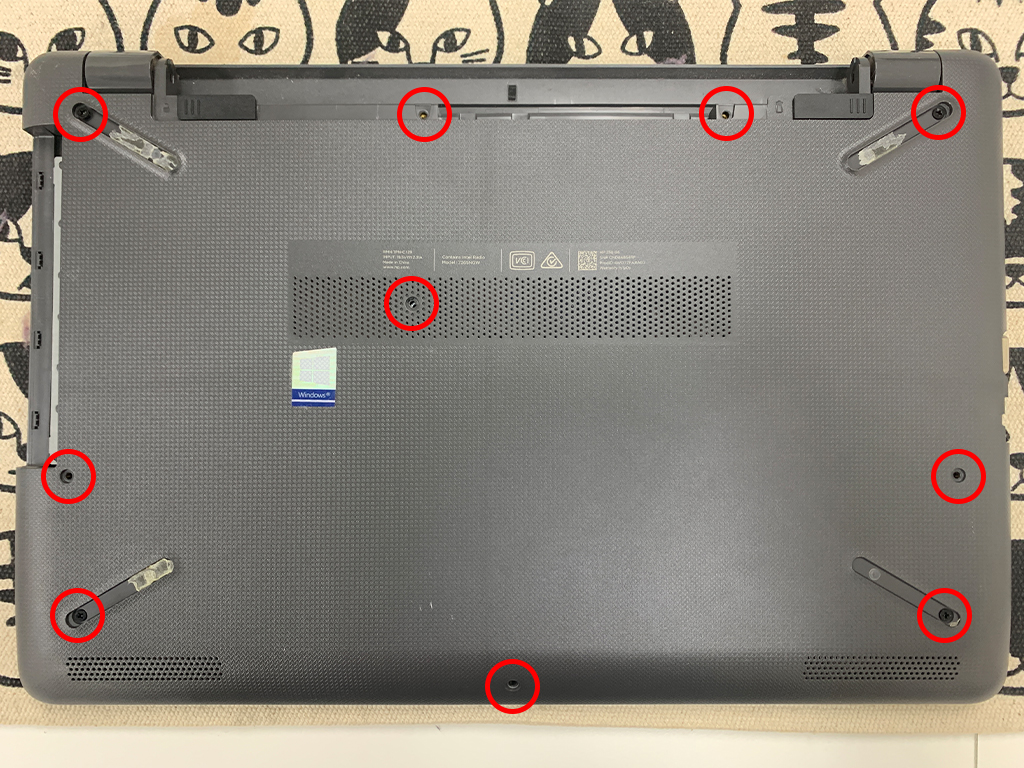
それではネジを外していきましょう。ゴム足の裏に隠れていたものを含めて10カ所のネジを外していきます。
ちょっとネジの大きさが同じだったか、異なっていたか失念してしまったので、もしこれを参考に分解される方はどのネジがどこに刺さっていたかわかるように外したネジを取っておくようにしてください。
光学ドライブの取り外し

ネジを全て外したら光学ドライブを外していきます。
ネジの固定が外れているので引っ張れば簡単に外れてくれます。光学ドライブが刺さっている状態では背面パネルを外すことができないので必ず先に外しましょう。
底面パネルの取り外し

いよいよ底面パネルの取り外しです。一度キーボード面に向けてパネルの接合部分にピックなどを差し込みながらロックを外していきましょう。ヒンジ側を除いてロックが外れたら再度底面に戻して残り(ヒンジ側)のロックも外していきます。ひととおりロックが外れたら光学ドライブ側から起こすように底面パネルを外していきましょう。光学ドライブの反対側にVGA端子があり引っかかってしまうのでこちらから外していくと外し易いと思います。
底面パネルを外すと基板などが露出します。
青丸部分がメモリで赤丸部分がストレージ(HDD)です。
HDD取り外し・SSD取り付け

HDDの取り外しですが、赤丸部分のネジを外して少し浮かせるようにしながら左に向けてHDDをスライドさせることで取り外すことができます。HDDが外れたら青丸部分のネジを外してSSDと交換してください。
ストレージはSATA 2.5inchとなりますのでお間違えなく。
これでSSD換装完了となります。後は逆の手順で戻していくだけです。
最後に
今回の分解は比較的簡単な分解で難易度は低いほうだと思います。HDDの動きが遅いようであればSSDに換装することで動作改善効果が得られると思いますので、同機種で起動が遅い・動きが遅いと感じておられる方は挑戦してみても良いのではないでしょうか?
最後に分解・部品交換などは自己責任でお願いします。自信のない方は専門家に相談することをおすすめします。


